Os iPhones contam com atributos de grande utilidade. Um caso ilustrativo é a capacidade do dispositivo para ocultar fotos. Porventura, você deseja manter certas imagens em sigilo, com o intuito de evitar que outras pessoas as visualizem.
É possível que você queira ocultar fotos que planeja dar de presente a alguém, com o objetivo de surpreendê-la e evitar que as veja antecipadamente. Se você está se questionando sobre como ocultar fotos no iPhone, este artigo apresenta um guia passo a passo para realizar essa tarefa utilizando o UPDF e o aplicativo de fotos. Então, como ocultar fotos no iPhone 17?
Método 1. Como Ocultar Fotos no iPhone com o UPDF
O UPDF para iOS é a alternativa mais recomendada no iOS é fazer uso do, uma ferramenta altamente adaptável e de utilização descomplicada, repleta de funcionalidades. Seu propósito central consiste em organizar e manter a segurança das imagens de maneira contínua. O UPDF concede a capacidade de visualizar, replicar, fazer upload, organizar, proteger e compartilhar seus PDFs diretamente pelo iPhone 17.
Uma vantagem adicional do UPDF é a presença de recursos avançados, como OCR, proteção por senha para o aplicativo, Espaço de Segurança e seleção com múltiplos dedos. Essas funcionalidades fazem dele uma excelente escolha para ocultar suas fotos no dispositivo. Portanto, se estiver em busca de uma maneira poderosa e intuitiva de esconder fotos no iPhone 17, é necessário utilizar o UPDF. Com suas operações suaves, ele simplifica o processo de ocultar fotos, tornando-o fácil e livre de complicações. Para ocultar as fotos, é preciso utilizar o recurso Espaço de Segurança.
Passos para Ocultar Fotos no iPhone
O Espaço de Segurança é uma funcionalidade presente no UPDF que oferece um local dentro do aplicativo para proteger suas fotos com Face ID ou senha. Essa característica permite restringir o acesso a documentos privados e confidenciais, impedindo que outras pessoas visualizem esses arquivos. É por meio desse recurso que você pode ocultar fotos no iPhone 17. A seguir, estão as etapas para ocultar fotos no iPhone 17 utilizando o UPDF. Antes de começar, baixe e instale o UPDF para experimentar imediatamente sua conveniência e funcionalidade conosco.
Windows • macOS • iOS • Android Seguro 100%
Passo 1. Toque no ícone da UPDF no canto superior esquerdo. Depois, selecione a opção "Espaço de Segurança".
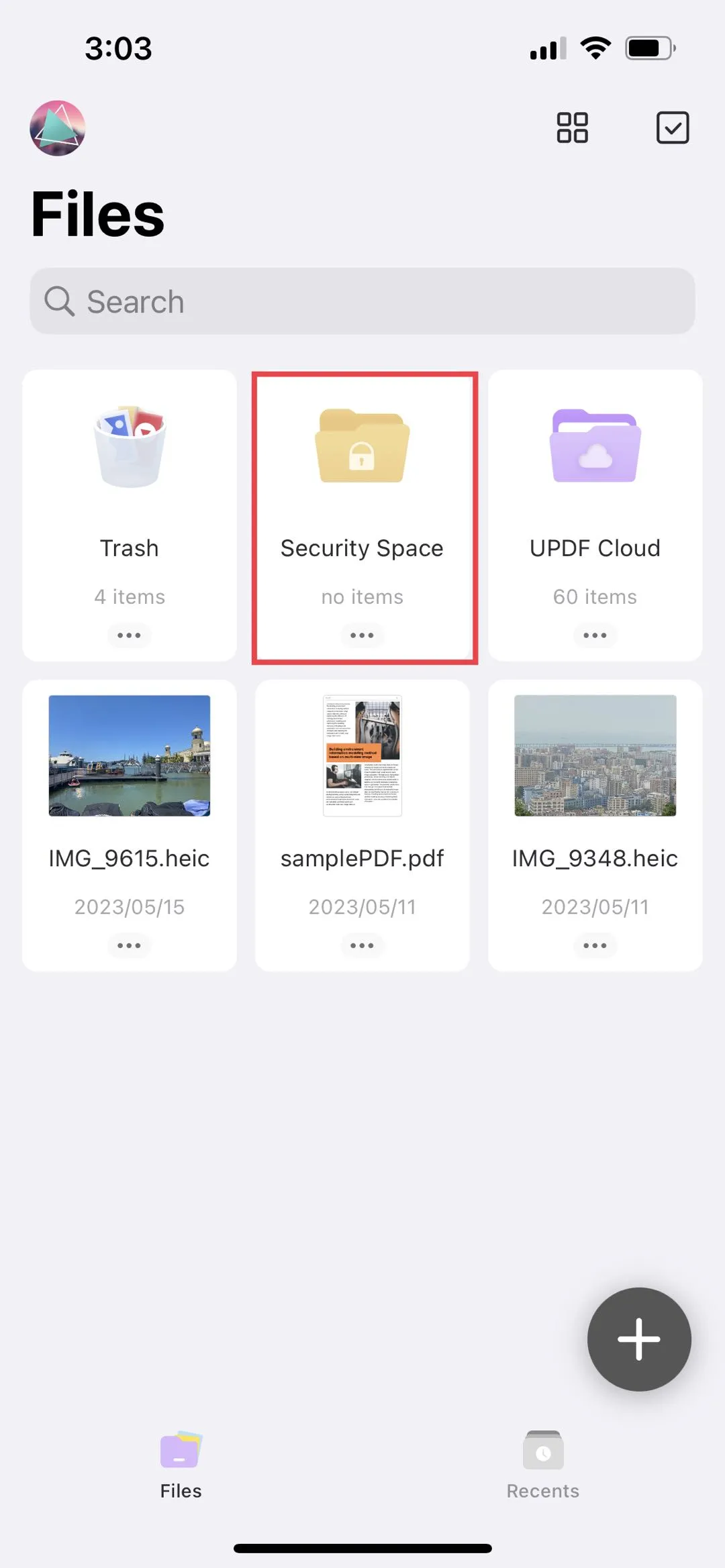
Passo 2. Quando for pedido, faça a autenticação para a tentativa de entrada. Isso é como o UPDF oculta as ftoos no iPhone 17. Apenas é possível ingressar nesse local com o Face ID ou a senha adequada.
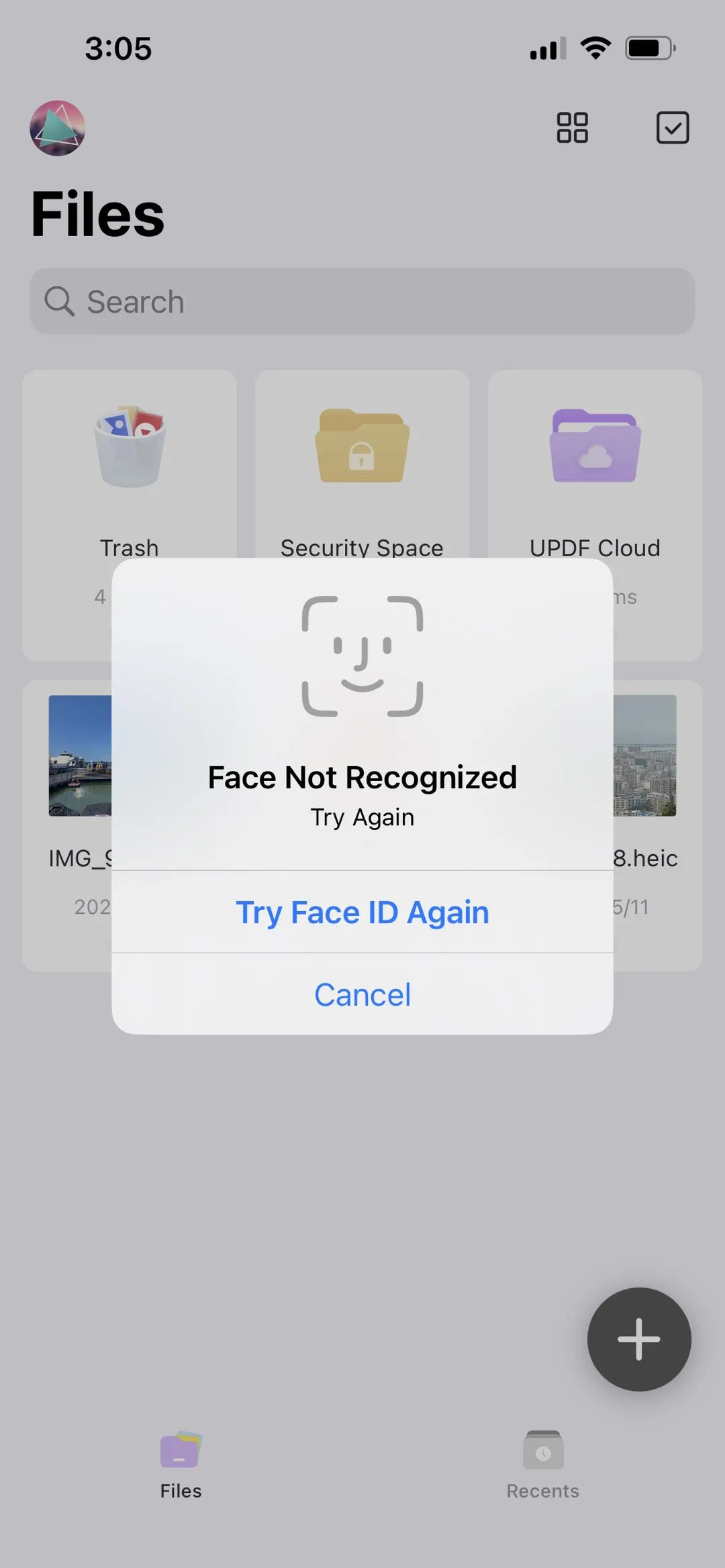
Passo 3. Depois de acessar o espaço de segurança, clique no símbolo "+" que está posicionado no canto inferior direito. Logo após, selecione uma das opções de importação para trazer fotos de diferentes locais em seu dispositivo.
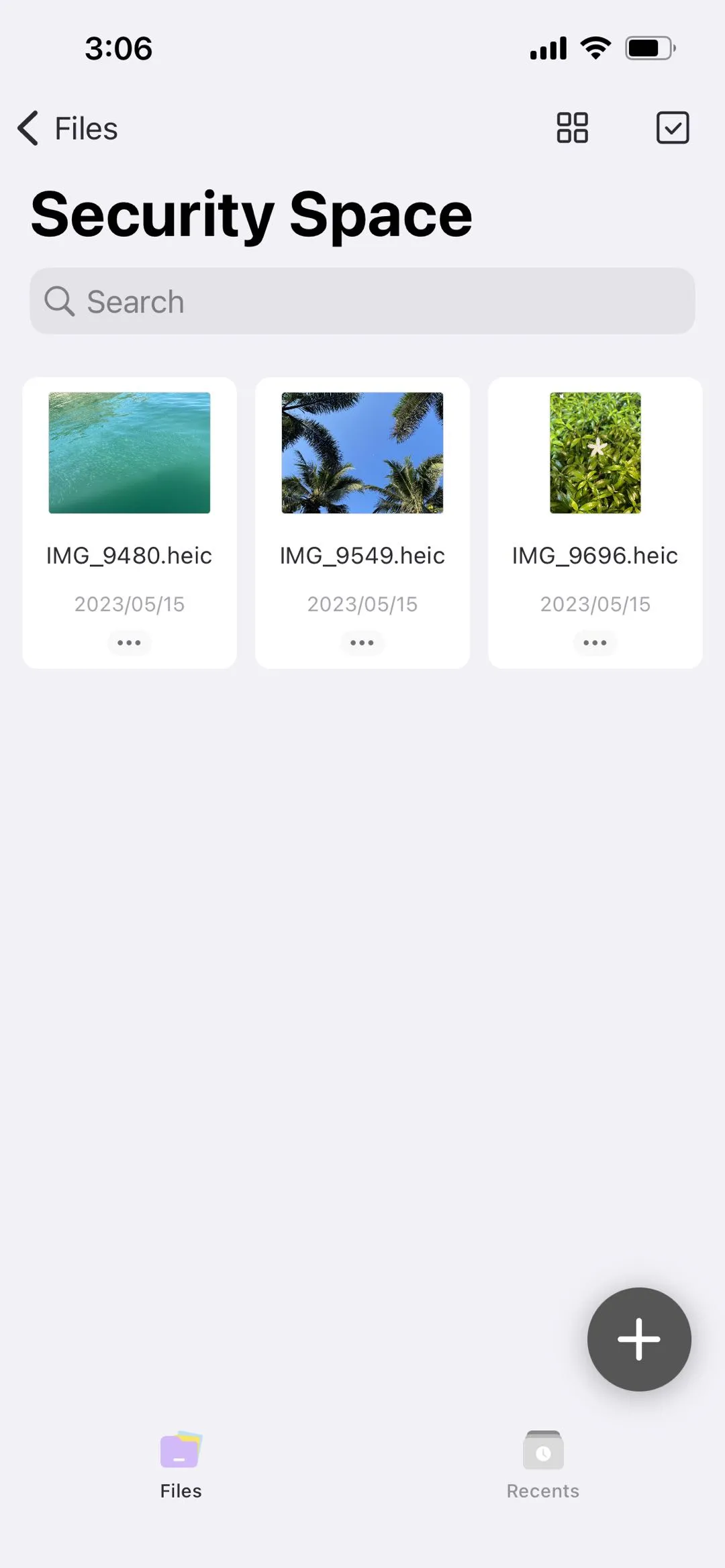
Observação: Após importar as imagens, é possível removê-las do aplicativo Fotos. Isso garantirá que ninguém tenha conhecimento de que você ocultou as fotos no UPDF.
Após transferir todas as suas imagens para o espaço de segurança, elas estarão inteiramente protegidas. Ninguém conseguirá alcançá-las, exceto você. Importante destacar: a fim de visualizar as fotos, é necessário também fornecer o Face ID correto.
Método 2. Como Ocultar Fotos no iPhone
É possivel ocultar fotos no iPhone 17 através do aplicativo Fotos? Sim, é sim. Esse aplicativo permite que você esconda fotos que possam ser indesejadas para serem vistas por terceiros. Utilizando o aplicativo, você tem total domínio sobre quais fotos estão visíveis e quais deseja ocultar. Ao ocultar as fotos, elas serão movidas para o álbum oculto. Assim, elas não estarão visíveis na biblioteca, no widget de fotos e em outros álbuns na tela. No iPhone 17, é viável desativar o álbum oculto para assegurar que as fotos estejam completamente escondidas. O aplicativo também oferece a opção de exibir as fotos e reativar o álbum de fotos oculto, sempre que desejar. A seguir, estão as etapas sobre como ocultar fotos no iPhone 17 usando o aplicativo Fotos.
1. Abra o aplicativo Fotos. Selecione as imagens que pretende esconder. Toque no ícone de três pontos.

2. Opte pela opção "Ocultar".
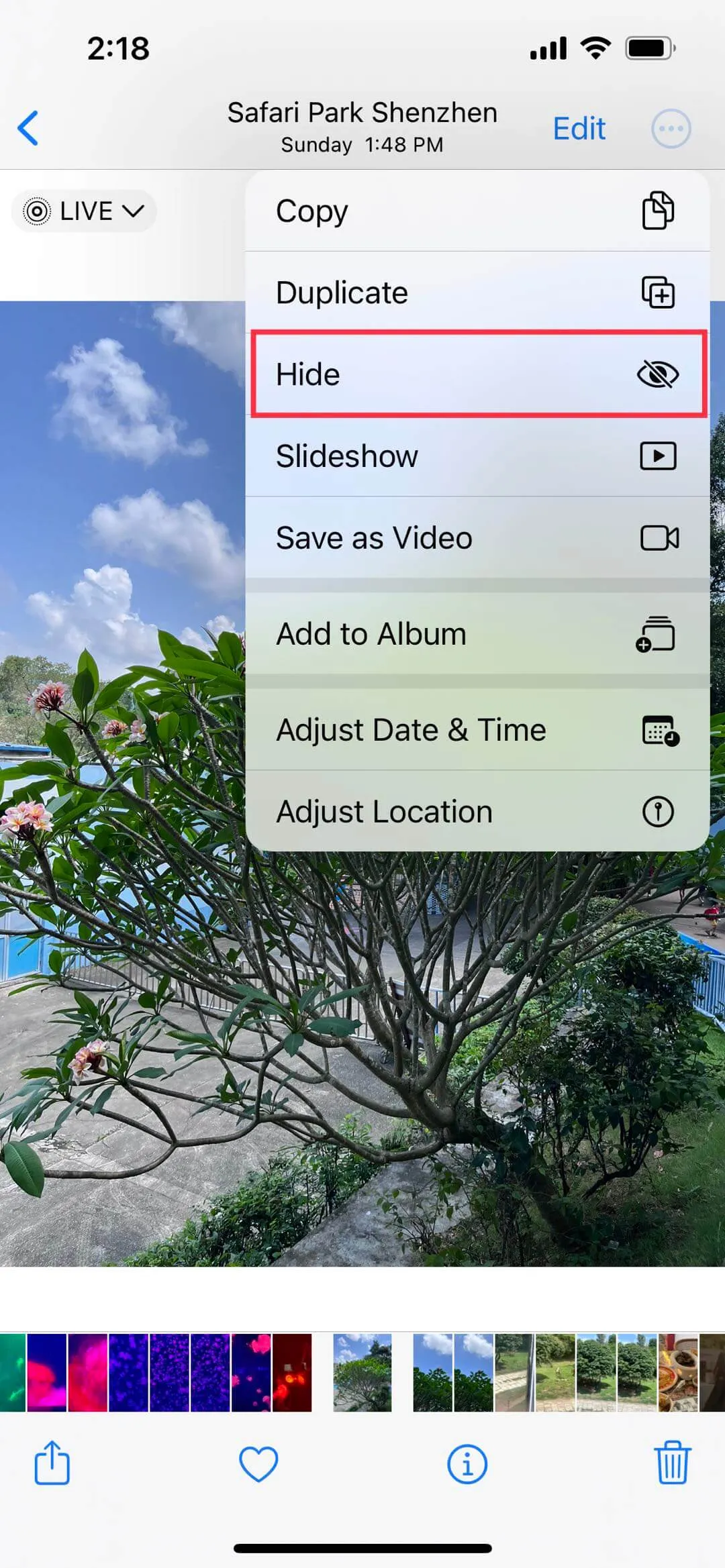
3. Confirme sua intenção de ocultar as fotos ao pressionar o botão "Ocultar Fotos".
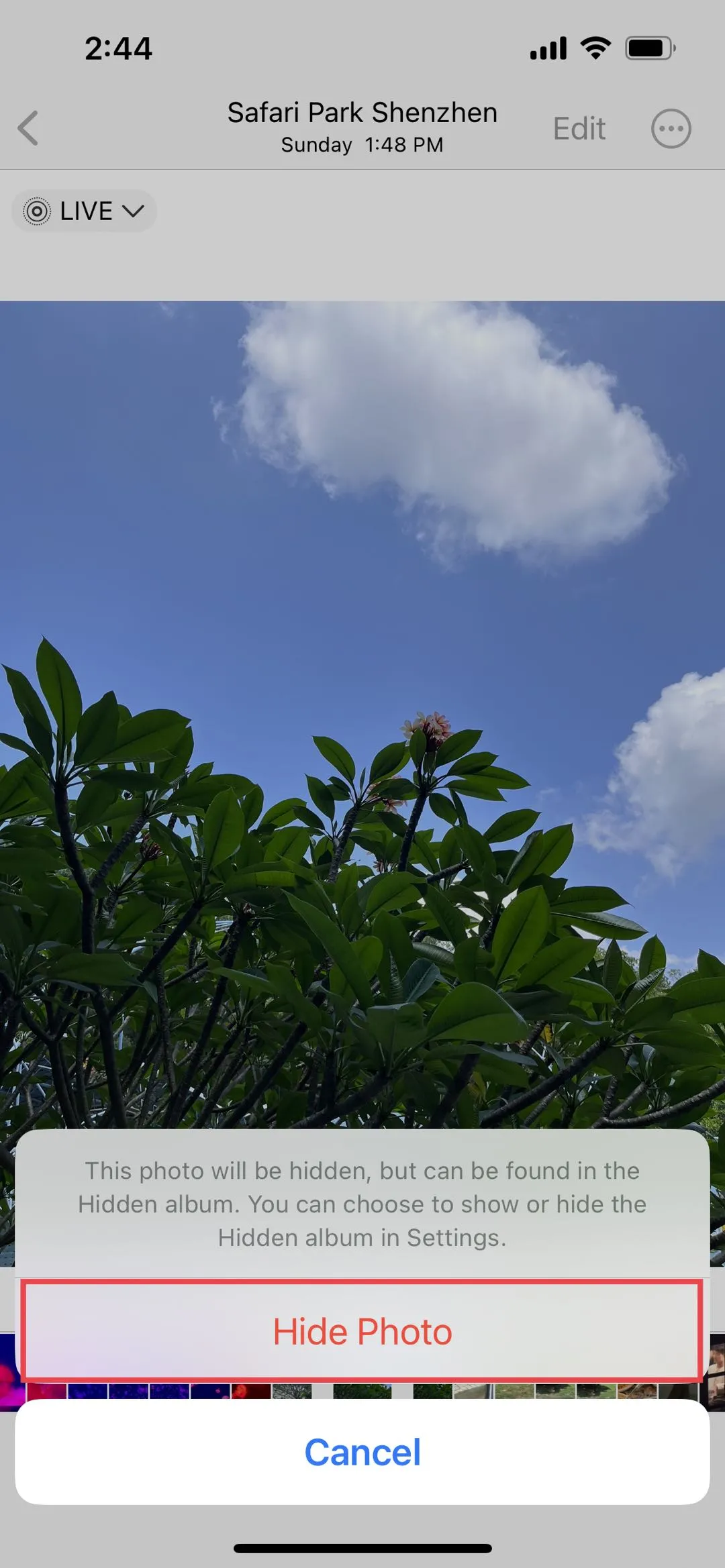
Como Exibir Fotos Ocultas
Se quiser exibir as fotos novamente, execute os seguintes passos:
- Inicie o aplicativo Fotos e toque na aba Álbuns.
- Deslize o conteúdo para baixo e selecione a opção Oculto dentro da categoria Utilitários.
- Selecione a foto que deseja exibir.
- Pressione o ícone de compartilhamento e depois selecione a opção "Exibir".
Como Ocultar um Álbum das Configurações
É possível também esconder o álbum que foi ocultado nas configurações do iPhone 17. Importante mencionar que o álbum oculto normalmente vem ativado por padrão, mas é uma opção desativá-lo. Ao efetuar essa desativação, todas as fotos que foram ocultadas no álbum não serão exibidas no aplicativo. Se desejar ocultar o álbum oculto, siga as instruções a seguir.
- Acesse as "Configurações" e toque em "Fotos".
- Deslize o conteúdo para baixo e realize a desativação do álbum oculto.
Como Encontrar um Álbum Oculto
- Acesse o app Fotos e escolha a aba Álbuns.
- Deslize a tela para baixo e localize o álbum oculto na seção de utilitários.
Desvantagens de Ocultar Fotos no Aplicativo Fotos
Optar por não exibir as fotos no aplicativo de Fotos pode não ser a escolha mais adequada para você. Isso acontece devido à possibilidade de que a confidencialidade das suas imagens possa ser violada em algum momento. Uma das razões que torna a privacidade das fotos vulnerável é a ausência de medidas de proteção, como a autenticação pelo Face ID. Dessa forma, qualquer indivíduo que esteja utilizando o iPhone 17 consegue facilmente visualizar as fotos ocultas ao acessar o álbum oculto nas configurações do dispositivo.
Conclusão
Conforme descrito no artigo, há várias maneiras fáceis de ocultar fotos no iPhone 17. No entanto, devido aos recursos excepcionais do UPDF, é aconselhável escolhê-lo como a melhor opção para garantir que suas fotos ocultas permaneçam inacessíveis. A ferramenta possui uma interface intuitiva e amigável, eliminando qualquer necessidade de aprender a usá-la. Com o UPDF, é possível ocultar suas fotos de maneira rápida e segura. O recurso de espaço de segurança integrado garante a proteção de todas as suas fotos ocultas. Além disso, o aplicativo oferece a opção de organizar e manter suas fotos ocultas em segurança.
Suas funcionalidades notáveis abrangem um Espaço de Segurança onde as imagens são escondidas, juntamente com salvaguardas como senha e autenticação pelo Face ID, assegurando a inacessibilidade das fotos ocultas. Seus atributos principais englobam:
- Trava de segurança
- Códigos de segurança e Face ID
- O melhor gerenciador de arquivos
- Scanner inteligente de PDFs
- Adicionar imagens em PDFs
- Combinar vários PDFs
- Converter fotos em PDFs
- Espaço de segurança
- Anotar PDFs e fotos
- Interface de usuário simples de entender
Pronto para experimentar a excelência no UPDF? Faça o download e aproveite todos os recursos.
Windows • macOS • iOS • Android Seguro 100%
 UPDF
UPDF
 UPDF para Windows
UPDF para Windows UPDF para Mac
UPDF para Mac UPDF para iPhone/iPad
UPDF para iPhone/iPad UPDF para Android
UPDF para Android UPDF AI Online
UPDF AI Online UPDF Sign
UPDF Sign Editar PDF
Editar PDF Anotar PDF
Anotar PDF Criar PDF
Criar PDF Formulário PDF
Formulário PDF Editar links
Editar links Converter PDF
Converter PDF OCR
OCR PDF para Word
PDF para Word PDF para Imagem
PDF para Imagem PDF para Excel
PDF para Excel Organizar PDF
Organizar PDF Mesclar PDF
Mesclar PDF Dividir PDF
Dividir PDF Cortar PDF
Cortar PDF Girar PDF
Girar PDF Proteger PDF
Proteger PDF Assinar PDF
Assinar PDF Redigir PDF
Redigir PDF Sanitizar PDF
Sanitizar PDF Remover Segurança
Remover Segurança Ler PDF
Ler PDF Nuvem UPDF
Nuvem UPDF Comprimir PDF
Comprimir PDF Imprimir PDF
Imprimir PDF Processamento em Lote
Processamento em Lote Sobre o UPDF AI
Sobre o UPDF AI Soluções UPDF AI
Soluções UPDF AI Guia do Usuário de IA
Guia do Usuário de IA Perguntas Frequentes
Perguntas Frequentes Resumir PDF
Resumir PDF Traduzir PDF
Traduzir PDF Converse com o PDF
Converse com o PDF Converse com IA
Converse com IA Converse com a imagem
Converse com a imagem PDF para Mapa Mental
PDF para Mapa Mental Explicar PDF
Explicar PDF Pesquisa Acadêmica
Pesquisa Acadêmica Pesquisa de Artigos
Pesquisa de Artigos Revisor de IA
Revisor de IA Escritor de IA
Escritor de IA  Assistente de Tarefas com IA
Assistente de Tarefas com IA Gerador de Questionários com IA
Gerador de Questionários com IA Resolutor de Matemática com IA
Resolutor de Matemática com IA PDF para Word
PDF para Word PDF para Excel
PDF para Excel PDF para PowerPoint
PDF para PowerPoint Guia do Usuário
Guia do Usuário Truques do UPDF
Truques do UPDF Perguntas Frequentes
Perguntas Frequentes Avaliações do UPDF
Avaliações do UPDF Centro de Download
Centro de Download Blog
Blog Sala de Imprensa
Sala de Imprensa Especificações Técnicas
Especificações Técnicas Atualizações
Atualizações UPDF vs. Adobe Acrobat
UPDF vs. Adobe Acrobat UPDF vs. Foxit
UPDF vs. Foxit UPDF vs. PDF Expert
UPDF vs. PDF Expert











